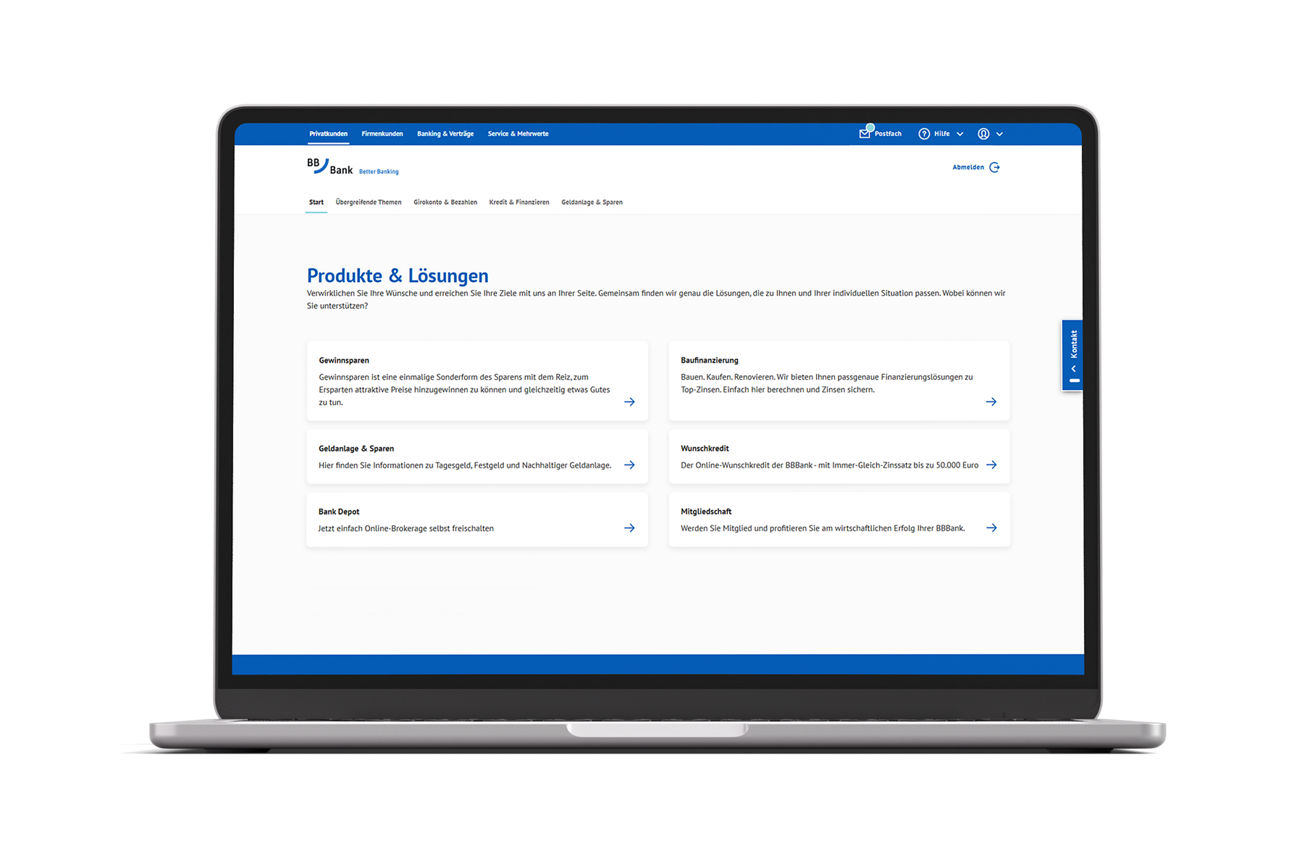
Online Banking
Mit dem Online-Banking der BBBank den Kontostand immer dabei haben.
Schnell mal Geld überweisen, aufs Konto gucken oder einen Dauerauftrag einrichten: Mit unseren digitalen Banking-Services bestimmen Sie selbst, wann, wo und wie Sie Ihre Bankgeschäfte erledigen. Bequem, gewohnt sicher und unabhängig von Öffnungszeiten. Ganz egal, ob am Desktop-PC oder unterwegs mit der App. Lernen Sie unsere Angebote hier kennen.
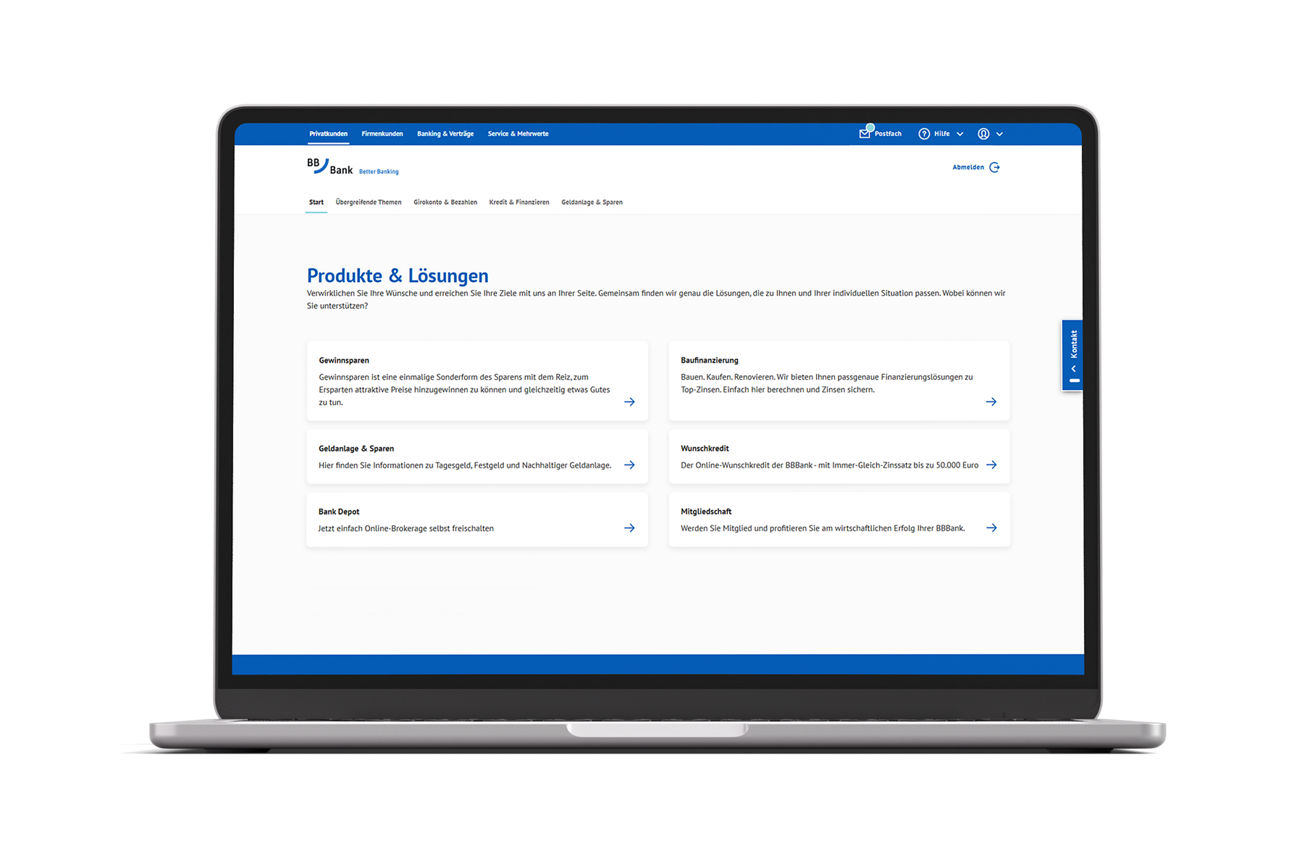
Mit dem Online-Banking der BBBank den Kontostand immer dabei haben.
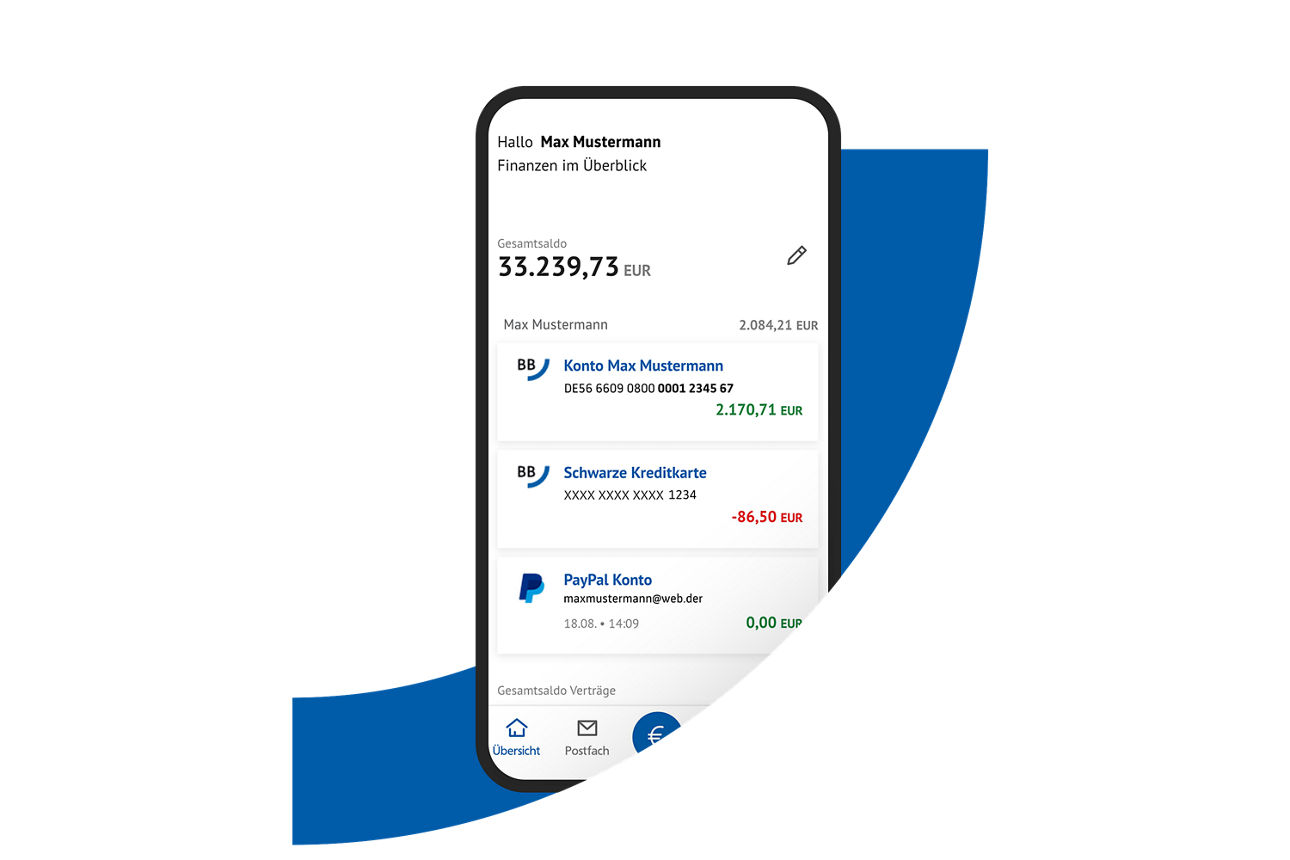
Mit der BBBank Banking App haben Sie Ihre Banking immer mit dabei.

Kontoauszüge und Mitteilungen direkt im OnlineBanking & in der Banking-App abrufen

Ihre Eintrittskarte in die Welt der Investments

Mit den Zugangsdaten zum Online-Banking können Sie die eigenen Konten auch mit einer Homebanking-Software verwalten. Der Austausch der Daten erfolgt in diesem Fall über das Internet per HBCI-Standard (Homebanking Computer Interface)
Die "zweite Zahlungsdienstrichtlinie" soll die Sicherheit des elektronischen Zahlungsverkehrs verbessert, die Wahlmöglichkeit für den Verbraucher erhöht und der Zahlungsverkehr innovativer gestaltet werden.